そうなると気になるのが、液晶とキーボードの干渉による傷です。普段からカバンに突っ込んで持ち歩く予定なので、リスクを減らしたいと思いスクリーンフィルターを導入しました。

選んだのはプライバシーフィルター
先日到着した Macbook Pro のスクリーンをキレイに使いたいです。とうとうMacbook Pro 13 Retina Late 2013がやってきました。やっぱり美しいです
スクリーンを保護したいというのが主目的ではあるのですが、普段から新幹線を使うことが多いので、プライバシープロテクタータイプを選ぶことにしました。やっぱり横から丸見えなのは、Facebook とかを使う時に気になりますから。
それに、プライバシーフィルター は高価というイメージがあったのですが、 Apple Online ストアで売っていた 「3M プライバシーフィルター for 13インチ MacBook Pro Retina ディスプレイモデル」 はとてもリーズナブル 3480円でした。
3M プライバシーフィルター for 13インチ MacBook Pro Retina ディスプレイモデル – Apple Store (Japan)
実は Macbook Pro よりも先に届いていたので、Macbook Pro が届いてすぐに装着してみました。
開封すると、スクリーンプロテクタ本体と装着テープ、クロスが入っていました。

これがスクリーン本体。上部に切り欠きがあるのは iSight カメラに干渉しないようにするためのもの。実際に装着すると黒のベゼル部分にかかるので全く気になりません。

これが着脱可能な粘着テープ。きちんと着くのに、スクリーンの取り外しもできるという優れもの。さすが 3M ですね。まぁ、何度も何度も着脱を繰り返していたら劣化してくるとは思いますが。

スクリーンにこのように張って使います。青いテープをはがすと粘着テープが露出します。

実際、どのくらいのプライバシー保護ができるのか写真を撮ってみました。これがスクリーン装着前の状態です。60度くらいの角度から撮影しています。
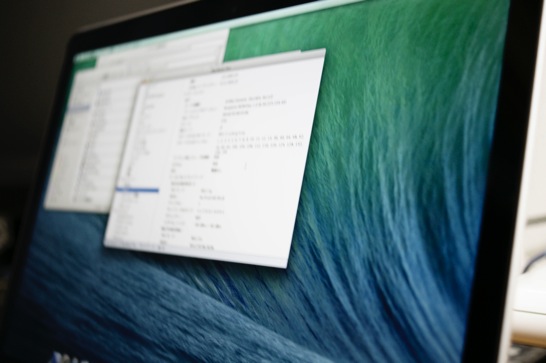
スクリーンを張ると全く画面が見えません。けっしてスリープになっているわけではありません。これは素晴らしい。
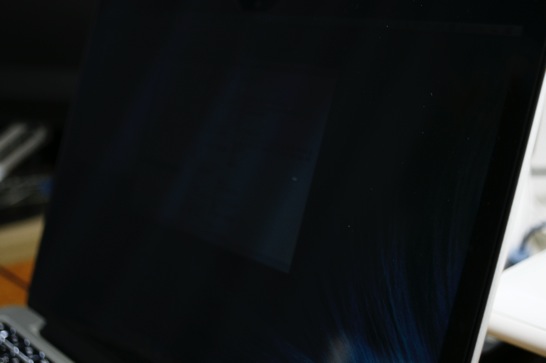
正面から見るとほとんど違和感なく見ることができます。
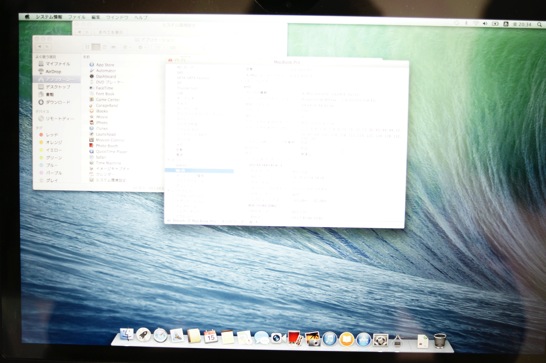
肝心の画質ですが、当然、若干の劣化はやむを得ませんが、どうしてもクリアに見たいなら簡単に外すことができるので実際の利用ではなんの問題もないと思います。
また、スクリーン自体は表裏で光沢仕様とマット仕様になっているので、好みで選ぶことができます。私は光沢側を選びました。この仕様は粘着テープを貼り付ける関係でどちらか片方を選ぶことになりますので、もし選びかねるようなら、最初は粘着テープなしで使ってみてから貼り付けた方が良いかもしれません。
貼り付けると逆にキーボードとの干渉が増える場合があるのですが、Macbook Pro の場合、ベゼルエッジよりも液晶面の方が若干下がっていますので、このフィルターを装着してもディスプレイのエッジよりも薄くなりますので、干渉が増えることは無さそうです。

こちらは Amazon に出ているものですが、切り欠きがないのと発売が 2011 年になっているので古いモデルのようです。Apple Store のものは 2013年7月にリリースされていますし、安いのでそちらをお勧めします。
よかったらお試しあれ
最後まで読んでいただきありがとうございます。
 左のアイコンをクリックして、このブログを Feedly に登録していただけると嬉しいです
左のアイコンをクリックして、このブログを Feedly に登録していただけると嬉しいですFacebook ページでも情報を発信していますのでよろしかったら「いいね!」をお願いします
RSSリーダへの登録は こちら からどうぞ。


コメントを残す